Shader de Furality Somna
Qu'est-ce que c'est ?
Le shader de Furality Somna est un shader PBR, ce qui signifie qu'il utilise un éclairage basé sur la physique, ou en d'autres termes, un éclairage réaliste. Il propose des effets spéciaux tels que Starshine et Dreamweave, ainsi que le système Luma Glow de Furality. Le système Luma Glow permet à votre avatar de se connecter au monde du Club F.Y.N.N. et d'afficher des effets personnalisés sur vos textures de diffusion, pour faire partie intégrante du spectacle !
Quelle est la différence entre Luma Glow et AudioLink ?
Luma Glow est un spectacle de lumière créé par notre équipe audiovisuelle et programmé pour s'adapter parfaitement à la musique et à l'éclairage du Club F.Y.N.N. pendant les conventions Furality.
AudioLink est quant à lui un effet généré à partir de l'analyse du flux audio lui-même.
Comment mettre en place le shader ?
Avec la scène d'exemple (recommendé pour les débutants)
- Dans "Packages -> Furality Somna Shader -> Examples -> Scene", ouvrez la scène "Somna Material Examples" pour voir des exemples avec le shader déjà apliqué
- Importez votre avatar dans la scène
- Cliquez sur une des spères de matériau d'exemple
- Dans l'inspecteur, recherchez l'emplacement du matériau et cliquez dessus
- L'explorateur de fichiers affiche désormais les matériaux présents dans la scène
- Faite une copie du matériau d'exemple de votre choix (Ctrl + D)
- Faites le glisser sur votre avatar
- Ajoutez les textures et ajustez les paramètres selon vos besoins
Avec un matériau d'exemple (recommendé pour les débutants)
- Créez une nouvelle scène
- Importez votre avatar dans la scène
- Naviguez vers "Packages -> Furality Somna Shader -> Examples -> Materials"
- Faite une copie d'un des matériaux d'exemple (Ctrl + D)
- Faites glisser le matériau sur votre avatar
- Ajoutez les textures et ajustez les paramètres selon vos besoins
Avec un nouveau matériau
- Créez une nouvelle scène
- Importez votre avatar dans la scène
- Faites un clique droit sur l'explorateur de fichiers de Unity
- Sélectionnez "Create", puis "Material"
- Donnez n'importe quel nom au nouveau matériau
- Sélectionnez le matériau à ouvrir dans l'inspecteur
- Cherchez le menu déroulant "Shader" en haut de l'inspecteur de matériaux
- Sélectionnez "Furality" dans le menu déroulant pour parcourir ce dossier
- Sélectionnez "Somna Shader" dans le menu déroulant pour parcourir ce dossier
- Faites glisser le matériau sur votre avatar
- Ajoutez les textures et ajustez les paramètres selon vos besoins
Avec un matériau existant
- Créez une nouvelle scène
- Importez votre avatar dans la scène
- Sélectionnez le matériau à ouvrir dans l'inspecteur
- Cherchez le menu déroulant "Shader" en haut de l'inspecteur de matériaux
- Sélectionnez "Furality" dans le menu déroulant pour parcourir ce dossier
- Sélectionnez "Somna Shader" dans le menu déroulant pour parcourir ce dossier
- Faites glisser le matériau sur votre avatar
- Ajoutez les textures et ajustez les paramètres selon vos besoins
Sélection du processus de traitement
Le shader de Furality Somna dispose d'un nouveau menu qui vous permet de sélectionner le processus de traitement de vos textures. Cette fonctionnalité est utile pour les créateurs d'avatars et de textures, car elle permet de regrouper les canaux de manière arbitraire. Son utilisation peut permettre d'économiser beaucoup de VRAM.
Processus de traitement
Metallic - Le processus de traitement pas défaut d'Unity pour un shader de base.
- Metallic (Mask Map 01)
- R - Metallic
- G - Inutile
- B - Inutile
- A - Gloss
- Occlusion (Mask Map 02)
- R - Occlusion
- G - Occlusion
- B - Inutile
- A - Inutile
Specular - Ce processus de traitement utilise un niveau de texture supplémentaire pour les couleurs réfléchissantes, plutôt que de se baser sur la propriété Metallic.
- Specular (Mask Map 01)
- RGB - Specular Color
- A - Gloss
- Occlusion (Mask Map 02)
- R - Occlusion
- G - Occlusion
- B - Inutile
- A - Inutile
Packed - Processus de traitement avec sélection arbitraire des canaux. C'est l'option la plus souple. Elle peut fonctionner avec n'importe quel niveau de texture, mais une configuration spécifique est nécessaire.
Comment utiliser Luma Glow
Luma Glow - niveau débutant
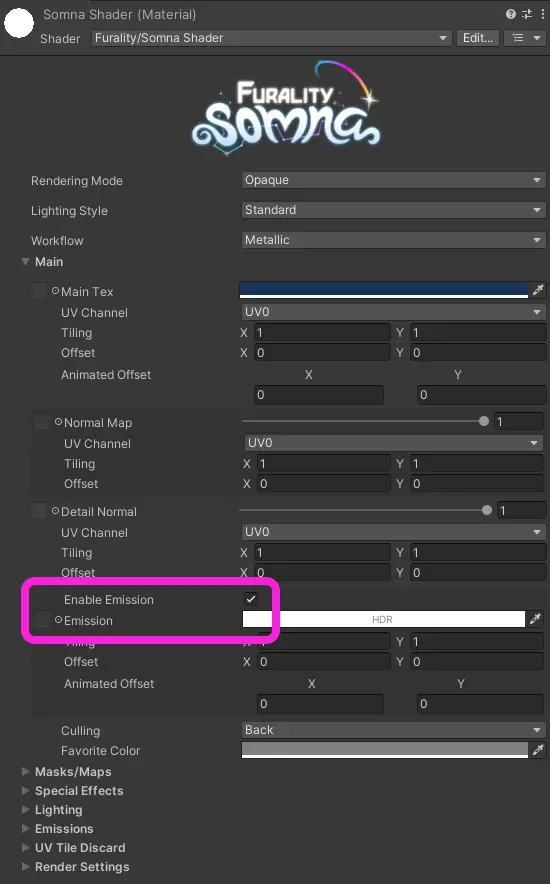
La méthode la plus simple pour utiliser Luma Glow consiste à sélectionner votre texture de diffusion. Faites glisser votre texture de diffusion dans le petit carré situé à côté de "Emission" ou cliquez sur le petit cercle pour ouvrir un explorateur de textures. Cochez ensuite la case "Enable Emission" et assurez-vous que la couleur "HDR" est réglée sur blanc pour rendre vos textures de diffusion visibles.
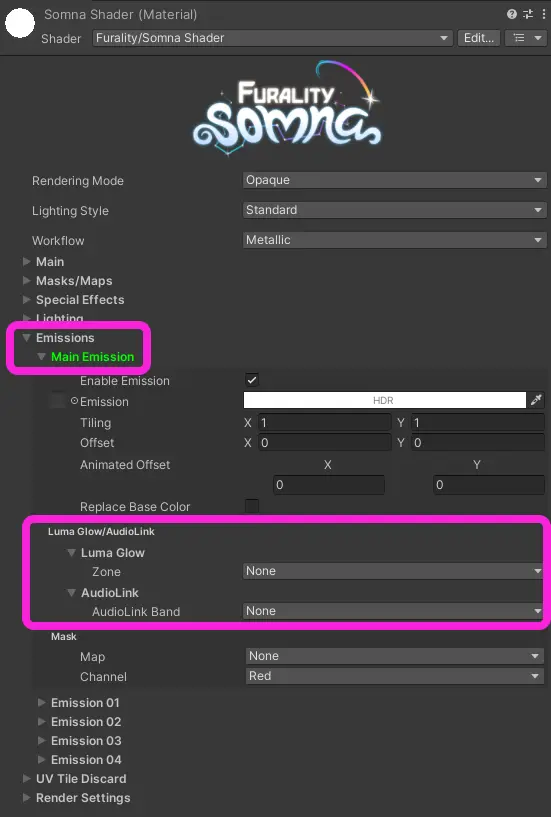
Ouvrez ensuite le menu déroulant "Luma Glow/AudioLink", puis le sous-menu "Luma Glow". Vous pouvez alors sélectionner l'une de nos zones Luma Glow dans la liste.
Les zones Luma Glow sont purement esthétiques, le choix de l'une d'entre elles n'a pas d'importance ! Les zones vous permettent de vous coordonner avec vos amis pour que tous vos effets soient coordonnés. Il se peut aussi que votre avatar ait plusieurs matériaux et que vous souhaitiez varier légèrement les effets sur chacun d'entre eux, ces zones sont parfaites pour cela !
Les gradients de Luma Glow sont similaires aux zones, mais ils peuvent prendre en charge des motifs encore plus complexes. Cependant, une configuration supplémentaire peut être nécessaire pour certains avatars si l'effet passe par un canal UV.
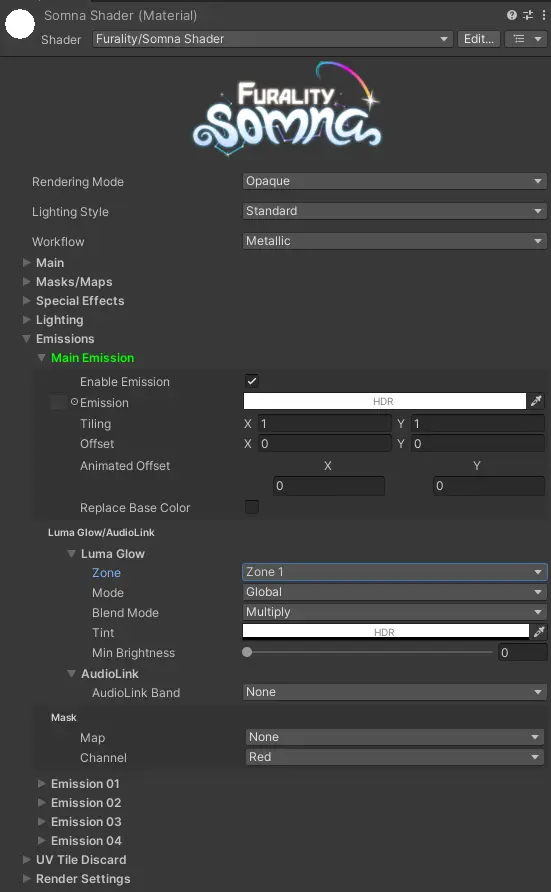
Une fois que vous avez sélectionné une zone, tout est prêt ! Vous pouvez maintenant rejoindre le monde de test du shader Somna pour voir à quoi ressemble votre avatar. Si vous rencontrez le moindre problème, n'hésitez pas à demander de l'aide sur le salon #shader-help.
Luma Glow - niveau avancé
Bien que Luma Glow propose un large choix de personnalisation, l'utiliser au maximum de ses capacités peut sembler un peu intimidant. Ces quelques précisions devraient vous aider à y voir plus clair !
Mask Maps
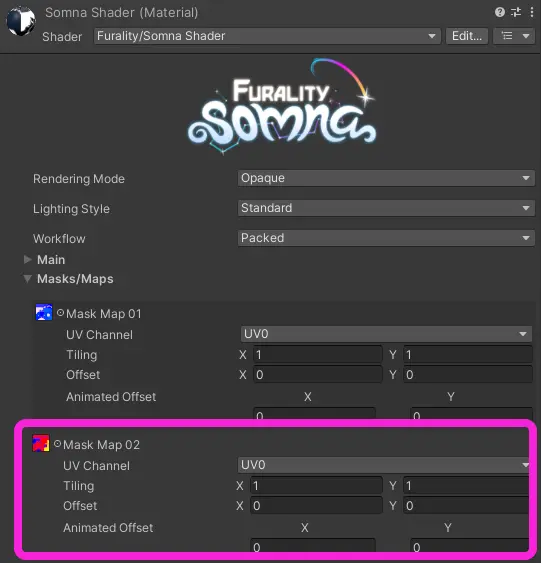
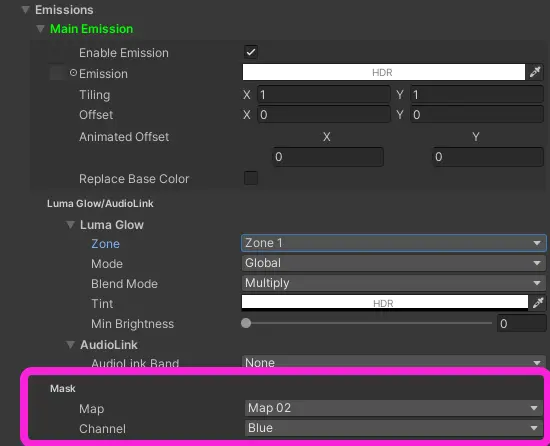
Vous pouvez utiliser des "mask maps" pour enrichir la réactivité de votre avatar au Luma Glow. L'utilisation de "mask maps" avec votre texture de diffusion permet de mapper jusqu'à cinq différentes zones ou gradients sur votre avatar. Si vous souhaitez en utiliser un avec Luma Glow, il vous suffit de spécifier un masque et un canal de couleur.
À quoi sert l'option "Mode" ?
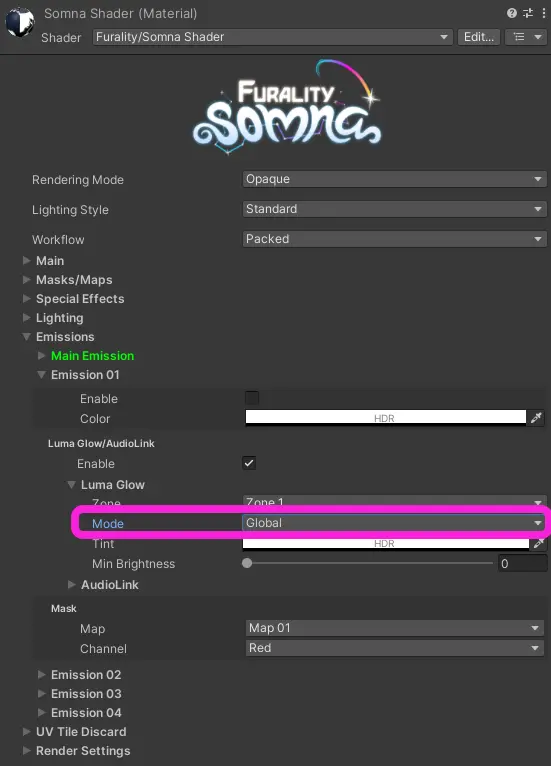
- Global - Luma Glow affecte tout le maillage en même temps
- Pulse - Une vague directionnelle à travers les UV de votre maillage
- Radial - Semblable à Pulse, mais en forme de cercle qui s'étend du centre vers l'extérieur
- Direction Map - Utilise une texture en niveaux de gris pour créer l'effet
- Reversed Direction Map - Inverse la direction définie par Direction Map
Effets spéciaux
Pour embellir votre apparence lors de votre participation à Furality Somna, nous vous proposons des effets uniques et magnifiques : des effets de brillance, des étoiles scintillantes, des motifs et des dégradés agréables, et bien d'autres choses encore ! Comme indiqué précédemment, vous pouvez masquer tous les effets à l'aide de "mask maps", tout comme Luma Glow et vos textures de diffusion.
Starshine (éclat d'étoile)
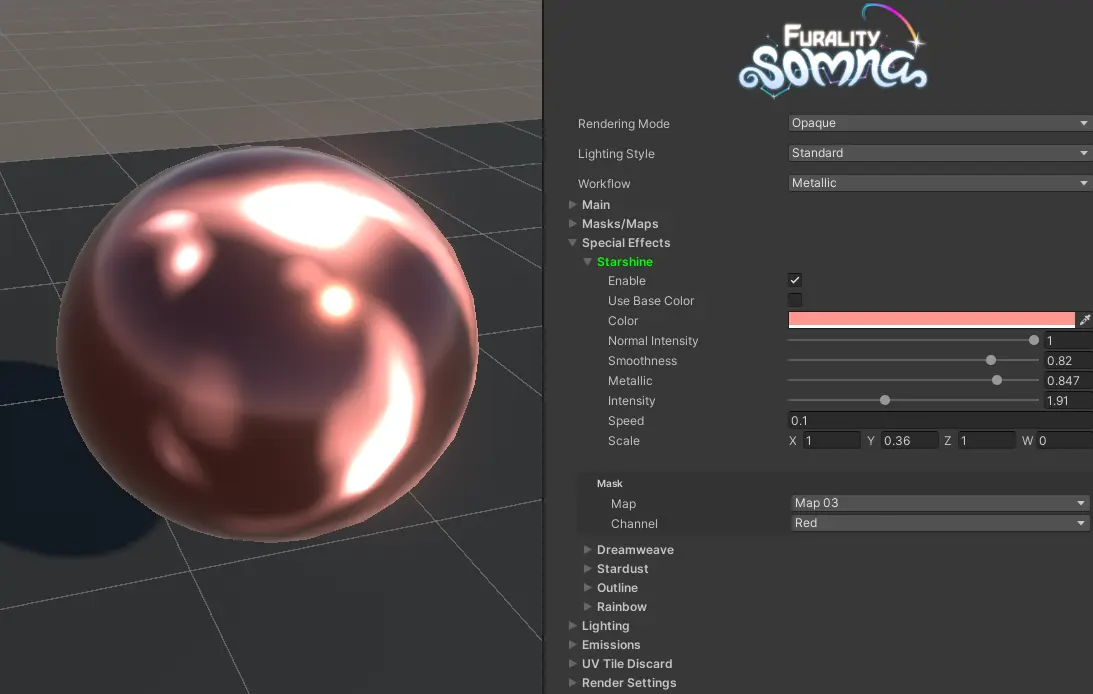
L'effet Starshine donne un aspect métallique subtil et chatoyant.
Dreamweave (tissu en fils de rêve)
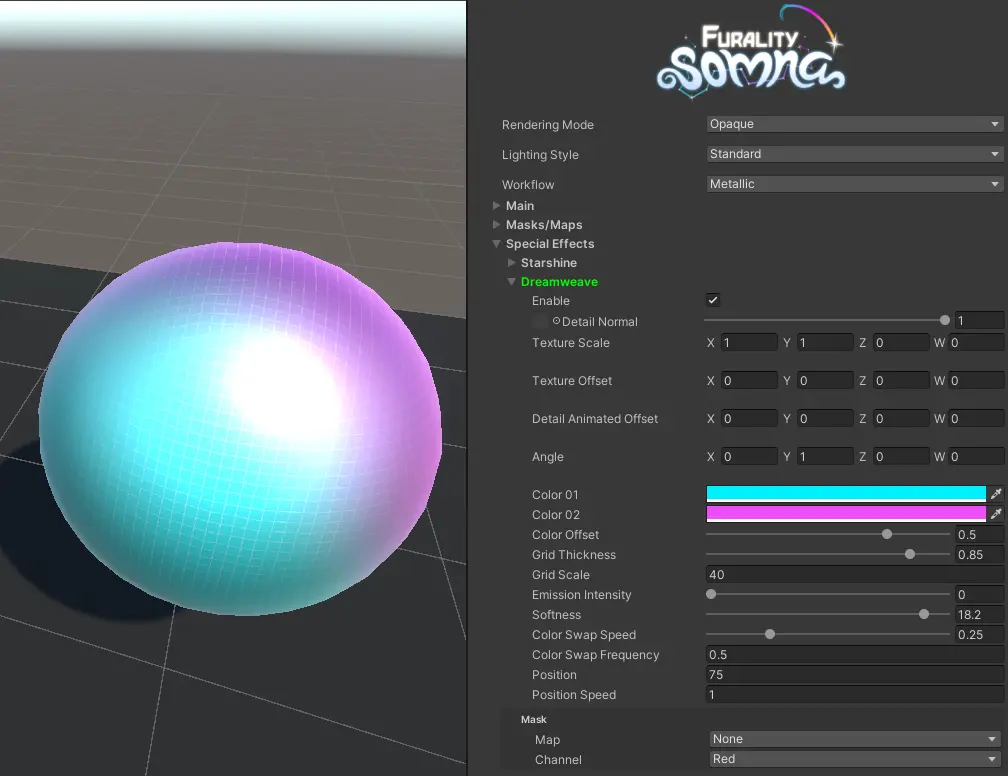
L'effet Dreamweave inclut une grille que vous pouvez personnaliser, des effets de mouvement lorsque vous êtes en jeu et un dégradé qui passe lentement d'une couleur définie à une autre.
Stardust (poussière d'étoile)
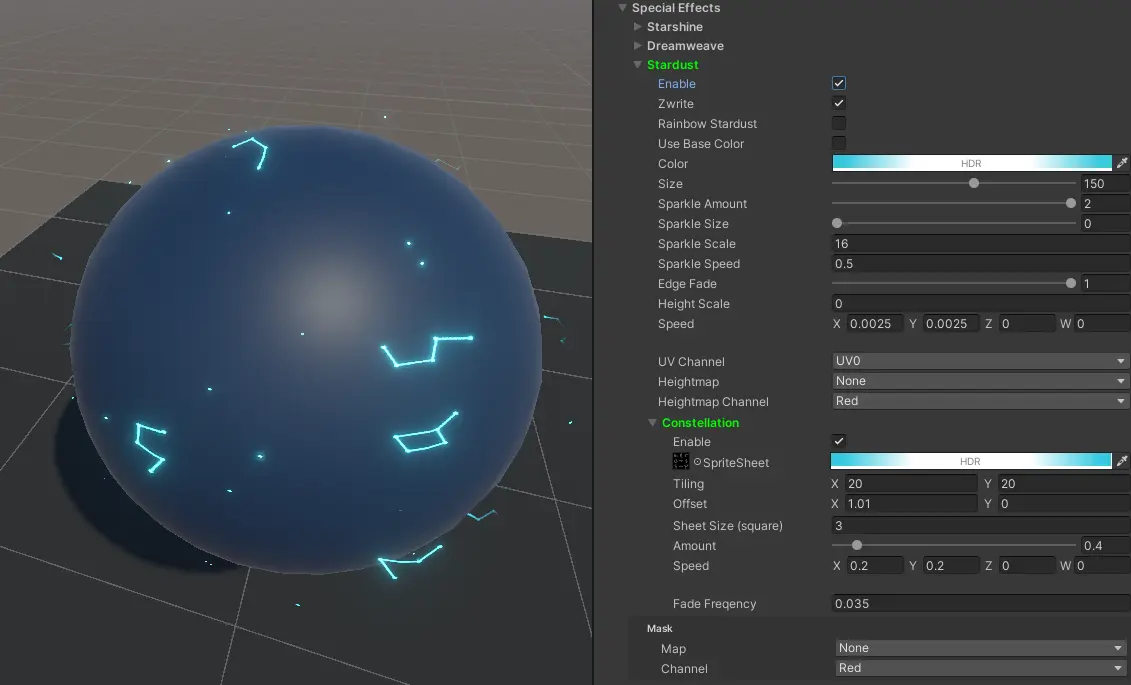
L'effet Stardust donnera l'impression que les éléments scintillent dans l'espace ! De nombreuses étoiles scintilleront autour de vous. Vous pouvez également activer l'effet Constellation dans Stardust, qui utilise une image quadrillée pour faire apparaître et disparaître des formes de constellations aléatoires, en même temps que la poussière d'étoile.
Outline (contour)
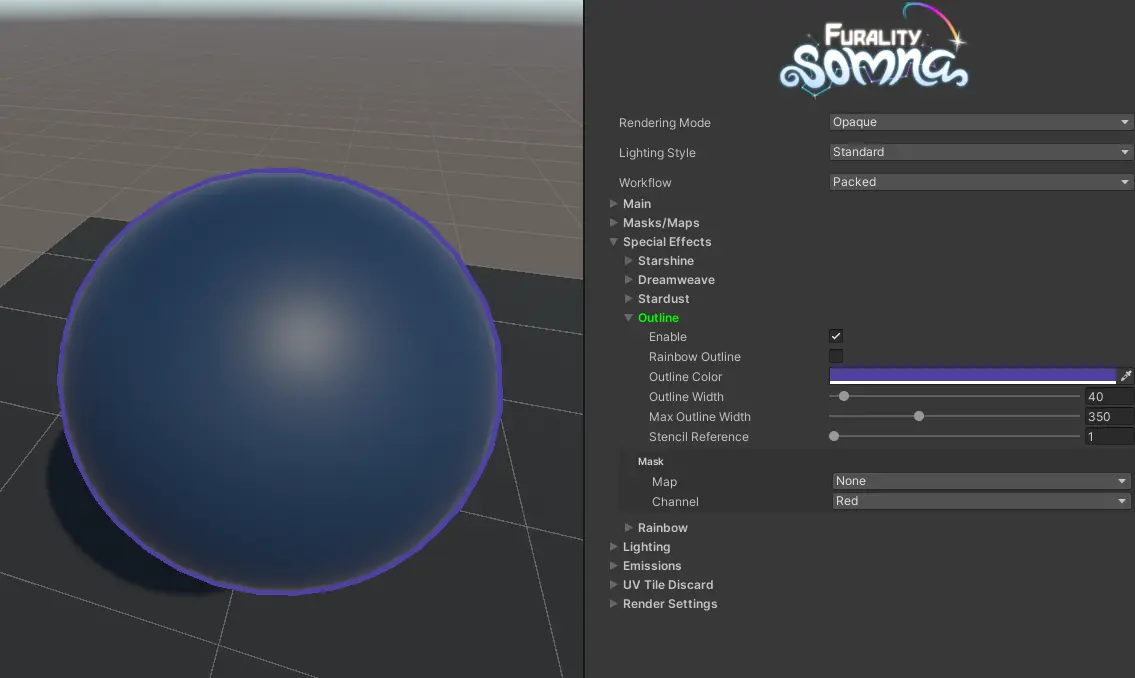
L'effet Outline crée un contour autour de l'objet auquel le matériau est ajouté.
Rainbow (arc-en-ciel)
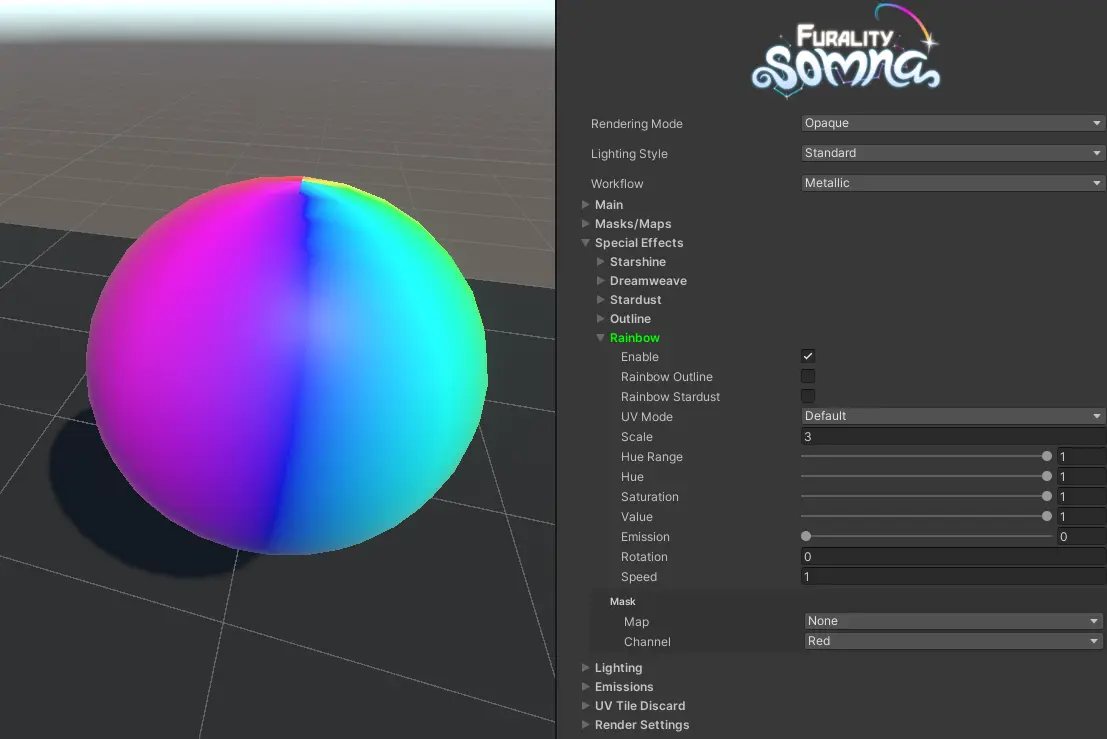
L'effet Rainbow ajoute un défilement multicolore à votre avatar. Il vous permet également d'activer les effets Rainbow Outline et Rainbow Stardust, que vous pouvez personnaliser dans leurs sections respectives.
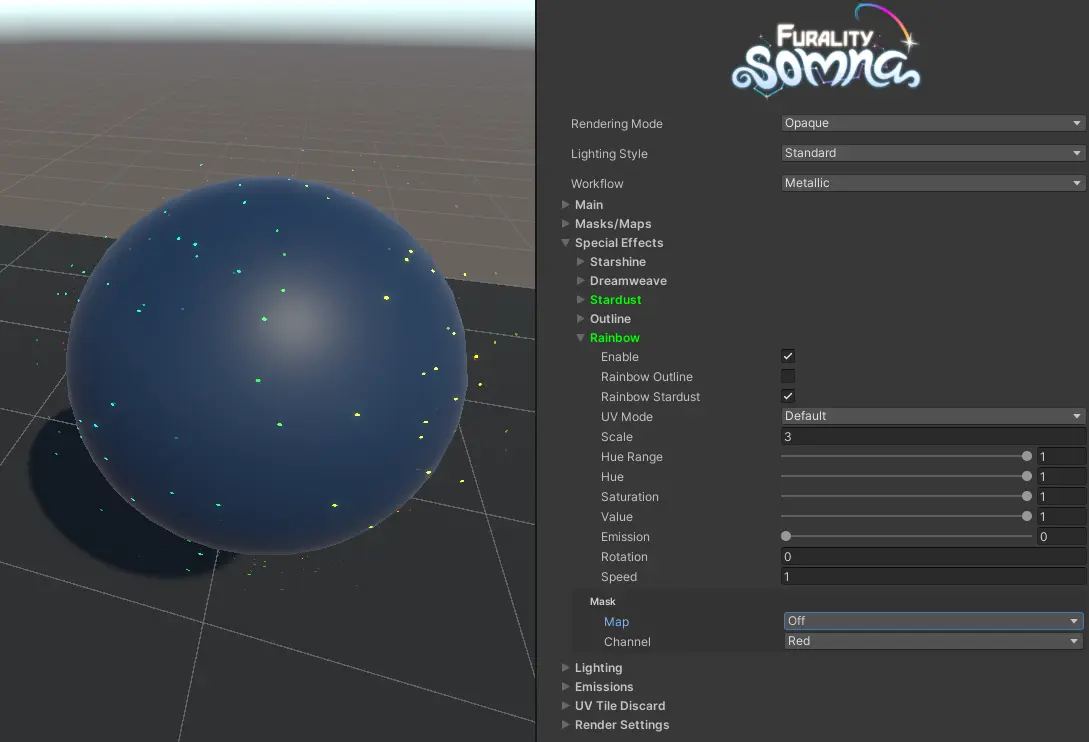
Pour appliquer l'effet Rainbow uniquement aux effets Outline et Stardust, désactivez le paramètre "Mask -> Map" de la section Rainbow.
Besoin d'assistance avec le shader Furality Somna ?
Si vous avez des questions ou si vous avez besoin d'aide avec le shader de Furality Somna, veuillez les poser sur le serveur Discord officiel de Furality, dans le salon #shader-help.
Crédits
Shader créé par Naito Ookami